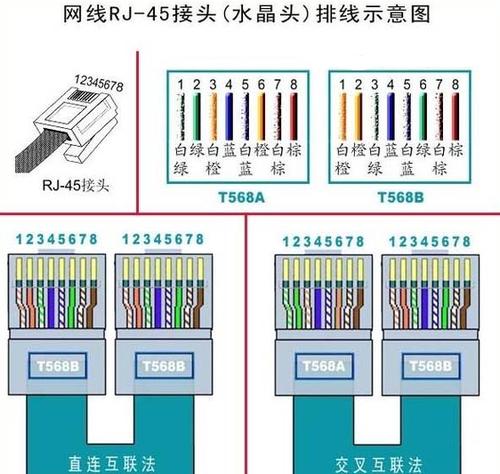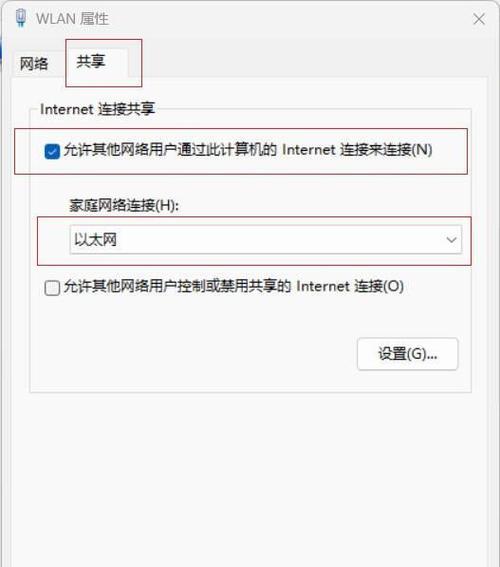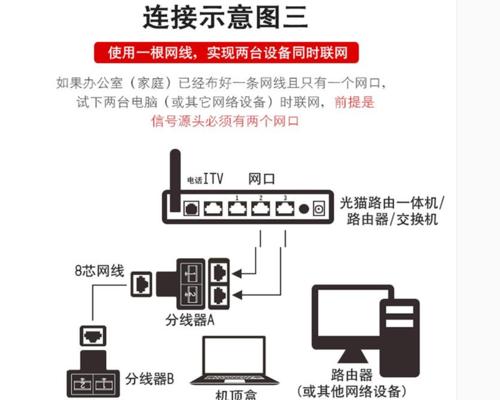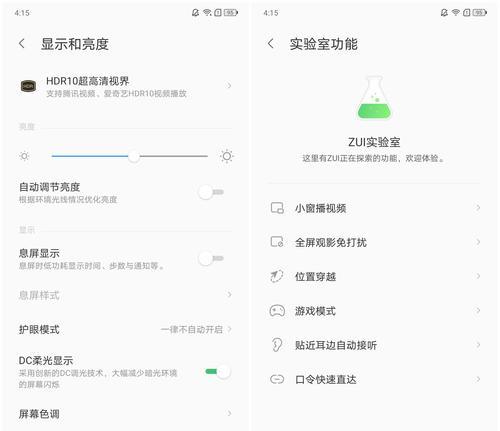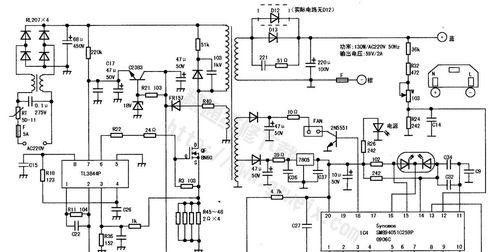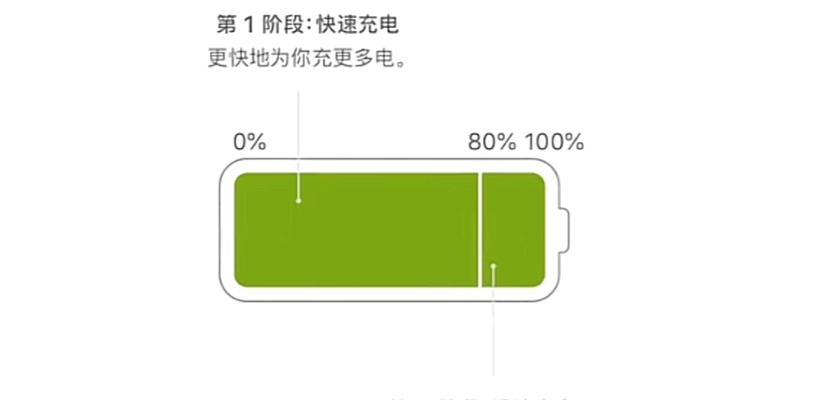随着网络的普及,许多家庭都安装了无线WiFi,但在某些情况下,通过网线连接上网可能更为稳定可靠。如果您想为笔记本电脑接上网线,本文将向您介绍所需的设备以及如何进行操作。
准备所需设备
为了将网线接入您的笔记本电脑,您需要以下设备:
1.网线:确保您有一根可用于电脑的以太网线,通常为RJ45接口。
2.路由器或交换机:如果您的家庭网络是以无线路由器作为中心,一般会有一个或者多个以太网端口可以用来连接网线。如果是交换机,同样需要一个可供连接的端口。
3.网线接口适配器(可选):如果您的笔记本电脑没有RJ45网口,那么需要一个USB或Thunderbolt转以太网的适配器。
有了这些设备后,就能够开始设置网络连接了。
操作步骤
步骤一:连接网线
1.找到适配器的网线接口:将网线的一端插入笔记本电脑的网线接口(或适配器上的网线接口),另一端连接到路由器或交换机的空闲网口上。
2.确保连接牢固:网线插头应完全插入接口中,直到听到“咔哒”声表示已锁定。
步骤二:检查物理连接
1.观察指示灯:多数路由器或交换机上的端口都有指示灯,绿色通常代表连接成功。
2.检查电脑端指示灯:如果适配器具备,也请检查适配器上的网络指示灯。
步骤三:设置网络
1.Windows系统:点击右下角任务栏的网络图标。选择您连接的网络,然后选择“属性”,通常会自动识别为“以太网”。选择“自动获取IP地址”或手动设置IP地址,具体设置取决于您的网络环境。
2.MacOS系统:打开“系统偏好设置”,点击“网络”图标,然后选择“以太网”。在“配置”下拉菜单中选择“使用DHCP”,以自动获得网络设置。
步骤四:检测网络连接
1.打开网络浏览器:在浏览器中输入一个网址,若能加载出页面,则表示连接成功。
2.使用网络诊断工具:可以在系统中使用“网络诊断”功能进行进一步的检查。
常见问题与解决方案
1.没有网络连接:请确认所有网线连接是否牢固,路由器或交换机是否正常工作。
2.手动设置IP地址:如果无法自动获取IP地址,可以尝试手动设置IP地址、子网掩码和默认网关。
背景知识与技巧
通过网线连接网络可以提供更稳定的网络信号,减少无线信号干扰和覆盖问题。同时,有线连接通常比无线连接速度快,延迟更低,对于在线游戏和高清视频通话等应用场景尤为重要。
用户体验导向
确保您选择的网线质量良好,并检查网线的长度是否合适。过长的网线可能会造成信号衰减,影响网络速度。而质量不过关的网线有可能会出现损坏,导致频繁断线。
结语
通过以上步骤,您应该已经成功为笔记本电脑接上了网线,并可以享受稳定可靠的网络连接。如有任何疑问,不妨再次回顾这些步骤或咨询专业人士的帮助。